Hỗ trợ cài đặt các phần mền và tiện ích trên máy tính.
Hỗ trợ cài đặt các phần mền và tiện ích trên máy tính của bạn: Free 100%
Download "TeamViewer 6.0 Build 9947 Final"
Hotline : 080-1471-3335 (mạng softbank)
Yahoo: dienthoaithe_hotro24h
hoặc : smile_telecom05
để được hỗ trợ hướng dẫn.(cách sử dụng thẻ và cài đặt phần mền Free 100%)
Điều khiển / Hỗ trợ máy tính từ xa.Yahoo: dienthoaithe_hotro24h
hoặc : smile_telecom05
để được hỗ trợ hướng dẫn.(cách sử dụng thẻ và cài đặt phần mền Free 100%)
Cài đặt TeamViewer 6 – Phần mềm điều khiển máy tính từ xa
Giới thiệu một số tính năng chính của Teamviewer 6:
- Điều khiển máy tính từ xa
- Chat Void, xem Webcame như Yahoo
- File tranfer – Truyền tải tập tin qua lại giữa 2 máy
- Hội thảo từ xa
Và một số tính năng phụ khác…
Cài đặt :
Bước 1 : Tải về phần mềm Teamviewer 6 tại đây.
Bước 2 : Mở thư mục chứa file vừa tải double click vào file để cài đặt. Các bạn sẽ thấy một cửa sổ hiện ra cho phép bạn chọn cài đặt (Install) hoặc chạy ngay(Run) mà không cần cài đặt. Trong bài là hướng dẫn cài đặt để sử dụng lâu dài nên tôi sẽ không nói về phần Run. Các bạn check vào radio button Install và click nút Next để tiến hành cài đặt.

Bước 3 : Bạn sẽ được hỏi sử dụng với mục đích nào. Chúng ta chỉ sử dụng với mục đích cá nhân và phi thương mại nên các bạn check vào Personal/Non-commercial use và nhấn Next để tiếp tục quá trình cài đặt
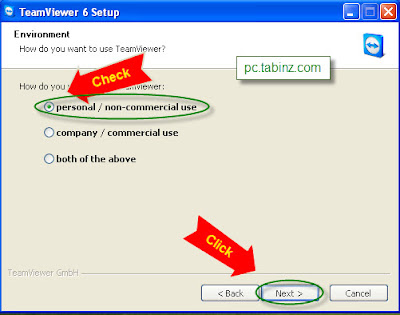
Bước 4 : Tại đây các bạn phải đồng ý với quy định của nhà sản xuất các bạn chỉ cần check vào 2 ô như trong hình bên dưới và click Next là được.
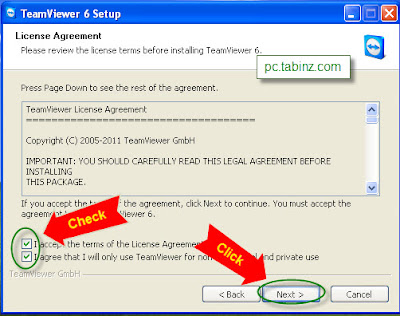
Bước 5 : Các bạn sẽ có 2 lựa chọn. Lựa chọn thứ nhất mỗi lần bạn khởi động và sử dụng phần mềm 1 password ngẫu nhiên sẽ được tạo ra. Lựa chọn thứ 2 bạn có thể đặt pass mặc định. Ở đây chúng ta nên chọn lựa chọn thứ nhất (No(default)) và click Finish.

Finish : Sau khi click Finish Teamviewer sẽ được cài đặt vào máy của bạn.
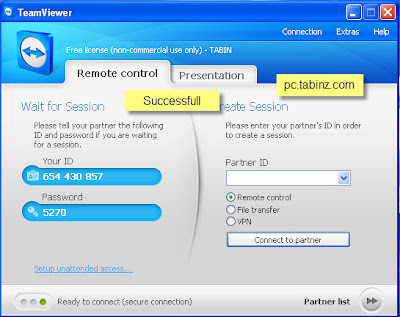
sau đó bạn đọc cho chúng tôi số Your ID : ( nằm bên tay trái của các bạn)
và số Pasword : ......


